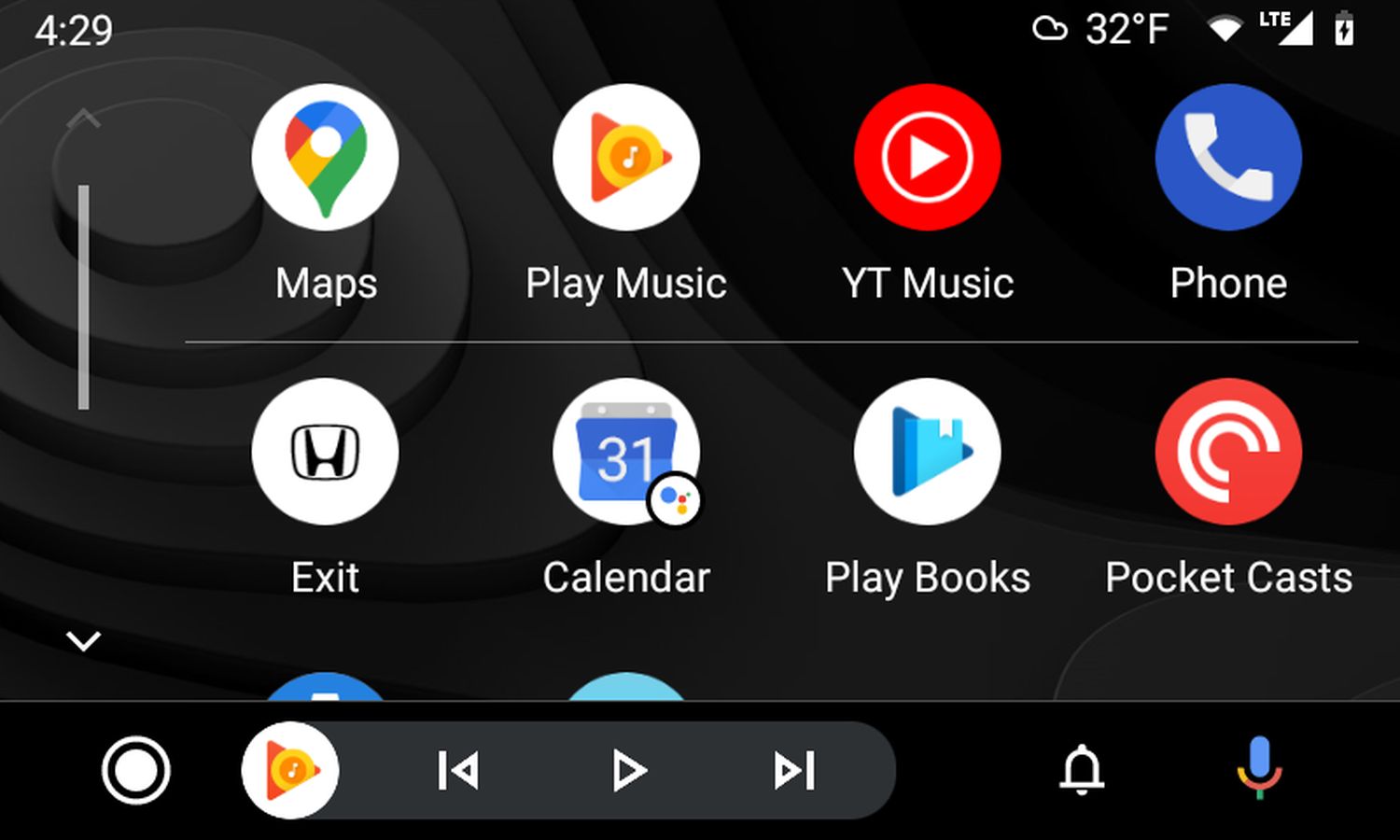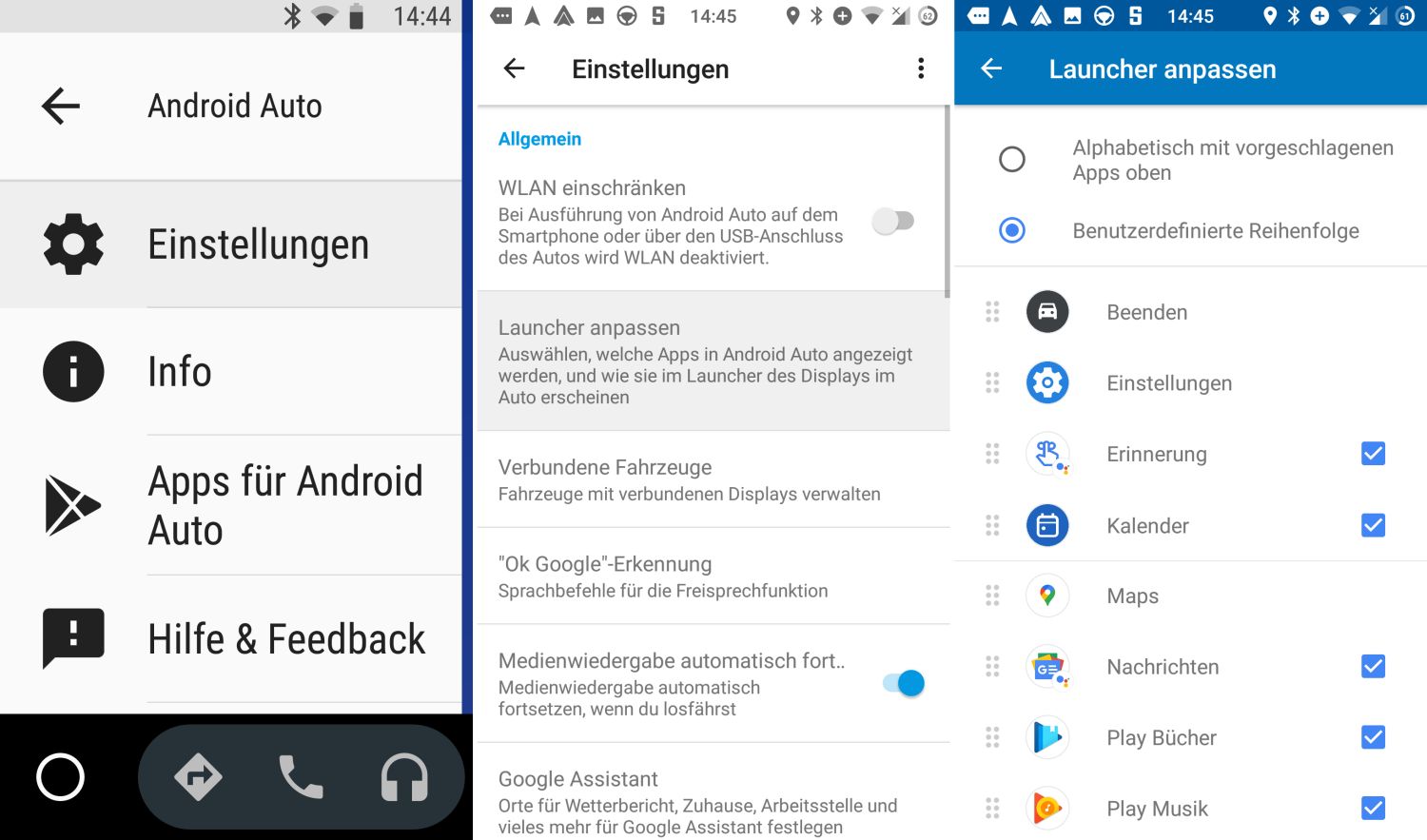Android Auto: So lässt sich der Homescreen anpassen – Apps ausblenden & beliebige Reihenfolge festlegen

Nach langer Zeit hat Google der Infotainment-Oberfläche von Android Auto kürzlich ein überfälliges Update spendiert, das neue Features auf das Display im Auto bringt. Heute möchten wir euch zeigen, wie sich der Homescreen von Android Auto anpassen lässt, denn tatsächlich ist es mir nur wenigen Schritten möglich, die dort aufgelisteten Apps anzupassen bzw. nicht benötigte Anwendungen auszublenden.
Android Auto und Android Automotive sind Plattformen mit einem sehr großen Potenzial, das von Google aber wohl erst in Zukunft voll ausgeschöpft werden kann. Schon heute sind viele Millionen Menschen Tag für Tag mit Android Auto unterwegs und die Plattform bietet die einzige offizielle Möglichkeit zur Nutzung von Android-Apps aus dem Google Play Store im Auto. In dieser Phase bietet man den Nutzern allerdings nur die unbedingt notwendige Flexibilität.
Das letzte große Update für Android Auto liegt gut ein Jahr zurück und wurde erst vor wenigen Tagen durch die neue Kalender-App sowie den neuen Einstellungsmöglichkeiten komplettiert. Am im vergangenen Jahr eingeführten Homescreen-Konzept hat sich allerdings nichts geändert, denn nach wie vor gibt es auf der Startseite von Android Auto eine scrollbare Liste aller verfügbaren Apps, die wie in einem App Drawer mit großen Icons und Beschriftung dargestellt werden.
Weil Android Auto nur eine angepasste Spiegelung der auf dem Smartphone ausgeführten App ist, findet ihr dort alle Apps, die auf dem Smartphone installiert und für Android Auto optimiert und von Google zugelassen worden sind. Dazu zählen vor allem die bekannten Standard-Apps aus dem Hause Google, aber auch zahlreiche Musik-Apps und in Zukunft auch viele neue Navigations-Apps. Vermutlich wird man als Nutzer aber nicht alle Apps benötigen.
Wer auf dem Smartphone Spotify und im Auto YouTube Music hören möchte, muss aufgrund der alphabetischen Sortierung sehr häufig am grünen Icon und weiteren möglicherweise nicht benötigten Apps vorbeiscrollen. Man kann es sich aber auch sehr viel leichter machen und die nicht benötigten Icons nun einfach ausblenden.
Google News: Wie wird das Wetter? Die Nachrichten-App warnt nun vor Wetter-Extremen (Screenshots)
So lässt sich die App-Auswahl anpassen
Google hat in den letzten Wochen weiter an der Möglichkeit geschraubt, die im Launcher dargestellten Apps anzupassen. Ihr habt zwei Möglichkeiten, um die Einstellungen für die App-Auswahl aufzurufen: Haltet entweder ein App-Icon auf dem Display im Auto für zwei bis drei Sekunden gedrückt, dann öffnet sich automatisch der Punkt in den Einstellungen. Alternativ öffnet die Einstellungen in der Android Auto-App auf dem Smartphone und wählt den Punkt „Launcher anpassen“ wie auf obigen Screenshots.
An dieser Stelle lässt sich nun festlegen, welche Apps dargestellt werden sollen. Einige Einträge wie Einstellungen, Beenden oder Google Maps lassen sich nicht abwählen. Außerdem lässt sich die Reihenfolge per Drag & Drop beliebig anpassen und im oberen Bereich der Einstellungen könnt ihr festlegen, ob die vier am häufigsten genutzten Apps zusätzlich am Anfang der Liste angezeigt werden sollen. Kennt man aus fast allen App Drawer vom Smartphone und ist sehr praktisch, setzt aber die alphabetische Reihenfolge voraus.
Die Änderungen werden erst nach einem Neustart von Android Auto aktiv und ihr dürft euch über einen optimierten und aufgeräumte Homescreen freuen.
Aktion: Amazon Echo Dot Smart Speaker für 9,99 Euro & ein Monat Music Unlimited; Google Assistant installieren
GoogleWatchBlog bei Google News abonnieren | GoogleWatchBlog-Newsletter